كيفية استرجاع السجل المحذوف من جوجل كروم
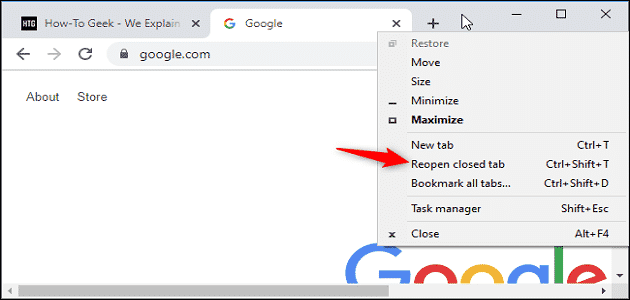
كيفية استرجاع السجل المحذوف من جوجل كروم، سنناقش معكم عدد من الطرق لاسترجاع السجل المحذوف من جوجل كروم حيث نساعدك على استرجاعها إذا ما قمت بمسح السجل سواء بعمد أو عن طريق الخطأ، حيث يعمل سجل جوجل كروم على تسهيل عملية البحث وتقديم بحث سريع لك.
كيفية استرجاع السجل المحذوف من جوجل كروم
يمكن أن تقوم باستعادة السجل الخاص بمتصفح Google وذلك عن طريق استخدام CMD، ويمكنك عمل ذلك بسهولة من خلال الخطوات التالية:
- قم بالضغط فوق ويندوز + R وهذا كي يفتح لك مربع الحوار.
- قم بكتابة كلمة cmd داخل المربع، بعدها تقم بالضغط على زر” موافق”.
- حتى تتم عملية الفتح الموجه لجميع الأوامر.
- قم بكتابة هذا الأمر:” ipconfig / displaydns “ثم تنقر فوق زر Enter المتواجد على لوحة المفاتيح.
- بعدها تنتظر للحظات حتى يتم إنهاء الأمر وتتمكن من استعادة سجل المتصفح التي سبق حذفها.
- ولكن يجب التنويه على أن ذلك لن يساعدك في استعادة سوى كلمات البحث الأخيرة في سجل Chrome.
شاهد أيضًا: كيفية عمل حساب جوجل على الكمبيوتر
استرجاع السجل المحذوف من Google Chrome باستخدام نشاطي
إذا كنت تملكين حساب Google فقد أصبح بإمكانك استعادة سجل التصفح بمساعدة نشاطي، وذلك من خلال الخطوات التالية:
- باستخدام هذه الطريقة يمكنك استعادة كافة سجلات التصفح التي تم تخزينها في حساب جوجل التابع لك باتباع الخطوات التالية:
- الخطوة الأولى تقوم بالبحث في سجل Google، بعدها قم بالنقر على أيقونة” مرحبًا بك في نشاطي – Google”.
- الخطوة الثانية تقوم بتسجيل دخولك لحساب Google التابع لك.
- بعدها سيعرض كافة الملفات التابعة لسجل المتصفح على الإنترنت وذلك باستخدام التاريخ والوقت، بعدها تقم بالتصفح على حسب احتياجاتك.
- وبهذا ستتمكن من استرجاع السجل المحذوف من جوجل كروم.
كيفية استعادة السجل المحذوف باستخدام النسخ الاحتياطية
- يمكنك استعادة السجل المحذوف بسهولة إذا ما قمت بعمل نسخة احتياطية على جهازك ولمتصفح الإنترنت الخاص بك.
- يمكنك أن تقوم بنسخ ملف السجل المحلي بصورة احتياطية لمكان آخر على جهازك الكمبيوتر أو على أي جهاز تخزين.
- إذا فقدت بعض من ملفات النسخ الاحتياطي تحت أي ظرف كان بسبب الإهمال عند الحذف أو القيام بتنسيق الجهاز أو لأي سبب آخر.
- يمكنك القيام باستعادة النسخة الاحتياطية من خلال EaseUS Data Recovery Wizard.
كيف تستعيد النسخ الاحتياطية لسجل التصفح المحذوف؟
يمكنك استعادة النسخ الاحتياطية عن طريق استخدام برنامج EaseUS المعروف عالميا والمتخصص في استرجاع البيانات، حيث يقوم باسترداد البيانات المفقودة، وللتعرف عليه اتبع التالي:
- اسم البرنامج EaseUS Data Recovery Wizard
- يستخدم للقيام باسترجاع البيانات المحذوفة.
- يستخدم أيضًا لاسترجاع ملفات الوورد التي سبق حذفها وملفات الصور ووكذلك الصوتيات والموسيقى وأيضًا الرسائل الخاصة بالبريد الإلكتروني حيث يمكنك استخدامه من أي من وحدات التخزين بصورة فعالة.
- تقوم باسترداد البيانات الموجودة في سلة المحذوفات وفي القرص الصلب وبطاقات الذاكرة وبطاقة SD وكذلك من محرك أقراص الفلاش والكاميرا.
- يقوم بإصلاح الملفات المختلفة مثل Excel و MP4 و MOV و GIF و JPG وهذا في أثناء استخدام البرنامج لاستعادة البيانات.
- يقوم باسترجاع البيانات المفقودة من برنامج ويندوز وهذا على النسخ من 2019-2003.
- لاستخدام هذا البرنامج قم باتباع الخطوات التالية.
- بداية قم باختيار الموقع ولتبدأ عملية المسح.
- قم بفتح البرنامج، وقم بوضع الماوس على القسم أو على المحرك الخاص بالأقراص الثابتة” الخارجي” أو استخدام USB أو استخدام بطاقة الذاكرة التي تريد معرفة استعادة جميع البيانات المحذوفة، بعدها تنقر فوق كلمة “مسح، delete”.
- بعدها تقوم باختيار الملفات التي تود أن تستعيدها وعند الانتهاء من عملية الفحص تقم باختيار البيانات والملفات المحذوفة التي تود استعادتها، ثم تقوم بالنقر فوق محتوى الملف الذي تكون بحاجة إليه.
- وفي الخطوة الثالثة تنقر على زر استعادة كي تستعيد أي من البيانات المفقودة، ثم تقوم باختيار موقع أقراص جديد كي تحفظ به البيانات المستعادة.
كيفية استرجاع الملفات والسجلات المحذوفة من الإصدارات القديمة
يمكنك التعرف على كيفية استرجاع السجل المحذوف من جوجل كروم من الإصدارات القديمة وهذا إذا ما تعرضت لفقدان الملفات، وذلك عن طريق اتباع التالي:
- بداية قم بالبحث حول موقع Google Chrome المحلي، ثم تنتقل بعدها إلى C: وذلك تختار مستخدمون ثم اسم المستخدم ثم بيانات App ثم تختار محلي.
- من الممكن أن يكون المسار الخاص ب Google Chrome مختلف بعض الشيء، كما يمكنك أن تكتب في شريط العنوان” / chrome: // version”، حيث سيساعدك هذا كي تتطلع على بعض المعلومات المفصلة حول مسار التخزين.
- وفي خطوتنا التالية تقوم بالنقر باستخدام زر الماوس اليمين فوق مجلد بيانات المستخدم وتقوم بتحديده وذلك حتى تستعيد جميع الإصدارات القديمة.
تقوم باختيار الإصدار الذي
- يتضمن داخله السجل الذي تود استرجاعه، ثم تقم بالنقر فوق زر” استعادة” وهذا حتى تستعيد السجل الخاص بمتصفح Chrome.
- قم باسترجاع سجلات Chrome التي تم حذفها من الإصدارات القديمة.
اقرأ أيضا: إضافة موقع على جوجل
كيفية استعادة سجل المحذوف على Google Chrome لنظام Android
كيف أقوم باسترجاع السجل المحذوف من Google Chrome وذلك طبقا لنظام الأندرويد، وهذا إذا ما فقدت سجل التصفح لأي سبب كان، وللتعرف على خطوات استرجاع ذلك فيما يلي:
- قم بفتح صفحة الويب من Google Chrome، ثم تكتب بداخلها هذا الرابط (اضغط هنا)
- في الخطوة التي تليها عند القيام بتسجيل الدخول لحساب Google التابع لك ، ستتطلع على كل ما تم تسجيله على Google من أنشطة التصفح الخاصة بك.
- بعدها تقم بالتمرير للأسفل إلى Chrome Bookmarks، وقتها ستجد أن كل سجل تصفح قد وصل له هاتف أندرويد مثل بعض من الإشارات المرجعية أو أي من التطبيقات.
- كما أنه تستطيع استعادة السجل المحذوف الموجود في صورة إشارات مرجعية.
كيفية تستعيد السجل من Chrome لأنظمة ال iPhone
هل استطيع أن استعيد السجل المحذوف من جوجل كروم من على أنظمة ال iPhone، نعم بالتأكيد تقدر على ذلك وهذا ما سنوضحه في الخطوات التالية:
- قم بفتح جهاز الآيفون الخاص بك، قم بالذهاب إلى خانة “الإعدادات”، بعدها اضغط على “Safari”.
- قم بالضغط على أيقونة Safari ، ثم تنتقل لأسفل، وتنقر على أيقونة” المتقدمة”.
- بعدها تقم بالبحث عن” بيانات الموقع” وتقوم بالنقر عليها، ستجد أمامك بعض المحفوظات الخاصة بالمتصفح والتي كانت قد سبق حذفها موجودة هناك.
- تستطيع بعدها أن تستعيد السجل المحذوف الذي تريده من على جوجل كروم.
- وذلك حسب حاجتك.
- كما تستطيع أن تسترجع السجل المحذوف من على جوجل كروم.
- وذلك باستخدام البرنامج الخاص باستعادة البيانات لأجهزة iPhone
- يمكنك استخدام البرنامج الخاص باستعادة بيانات iPhone كي تستعيد السجلات المحذوفة من Chrome.
- وأيضًا السجلات التي تم حذفها من iPhone أو من iTunes أو من iCloud.
- لتنفيذ ذلك ابدأ بفتح برنامج وهذا حتى تستعيد سجلChrome.
- من على أجهزة الآيفون حيوان تقم بتوصيل أجهزة iPhone بجهاز الكمبيوتر الخاص بك.
- قم باختيار القيام بالاسترداد من أجهزة التي تعمل بنظام iOS.
- أو اختيار الاسترداد من نظام iTunes، أو تسترد من نظام I cloud.
- تقم بمسح وكذلك استعادة سجلات Google Chrome المحذوفة من على جهاز ال iPhone الخاص بك.
- تقوم باختيار وباستعادة السجلات المحذوفة من على Google Chrome.
- التي كانت موجودة على جهاز ال iPhone.
شاهد من هنا: إضافة داونلود مانجر لجوجل كروم
وبهذا نكون وصلنا معكم لختام مقالنا بعدما تناولنا معكم فيه كيفية استرجاع السجل المحذوف من جوجل كروم، كما أوضحنا لكم ذلك بعدد كبير من الطرق التي يمكنك اتباعها والتعرف عليها واختيار الأنسب والأفضل لك.